5 способов поставить знак корня на компьютере в ворде и других программах, на телефоне и планшете
Просмотров 56.6к. Опубликовано 29.06.2020 Обновлено 04.10.2021
Есть символы, которые используются редко и, кажется, что на компьютере их поставить невозможно. Проще распечатать документ, вписать их вручную, или использовать какое-то буквенное обозначение. Среди таких элементов – квадратный корень √. Найти значок корня на клавиатуре невозможно. Но это не означает, что ставить его нельзя. Читайте нашу статью, в ней мы готовы показать вам, как любую математическую, физическую запись сделать изящной и красивой на пк, ноутбуке, телефоне.
Содержание
- Где в компьютере используется квадратный корень √
- Способы набора корня на клавиатуре компьютера и ноутбука
- Используем таблицу символов
- Код символа
- Значок корня в уравнении
- Шестнадцатеричный код
- Способы набора символа в ворде
- На телефоне
- Проблемы со вставкой символа корня
- Выводы
Где в компьютере используется квадратный корень √
 Корень – математический символ. Иногда он также называется радикалом. Элемент не нашел большого применения в ежедневной жизни обычного человека. Применяется при подготовке специальных работ, документов, когда огромные формулы, многошаговые уравнения, вычисления можно выразить изящно и аккуратно при помощи математических элементов.
Корень – математический символ. Иногда он также называется радикалом. Элемент не нашел большого применения в ежедневной жизни обычного человека. Применяется при подготовке специальных работ, документов, когда огромные формулы, многошаговые уравнения, вычисления можно выразить изящно и аккуратно при помощи математических элементов.
Среди таких работ:
- дипломы по математике;
- курсовые по алгебре, информатике;
- инженерные расчеты;
- запись результатов исследований по физике:
- калькуляции строительных, ремонтных работ;
- научные исследования.
Способы набора корня на клавиатуре компьютера и ноутбука
Часто, чтобы поставить в текст радикал или запись с ним, используются сочетания букв. Sqrt, например, означает кв. корень, а cbrt – кубический. Но писать буквенные комбинации, слова неудобно. Кроме того, они не всем понятны.
Удобнее использовать известный элемент √, похожий на галочку с одной длинной стороной. Способов вставить в текст его не так много. О каждом мы сейчас подробно расскажем.
Используем таблицу символов
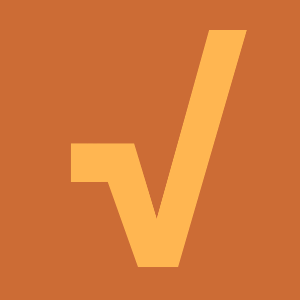
Периодически мы сталкиваемся с тем, что нужно добавить определенный знак в текст, но на клавиатуре он отсутствует. Не беда, потому что для значков используется таблица символов. Символы, в свою очередь, можно написать, нажав на клавиатуре на определенные клавиши. Сегодня будем учиться печатать знак квадратного корня.
Первый способ
На основной клавиатуре своего компьютера или ноутбука знака корня вы не увидите, но это не значит, что его нельзя указать.
Включите цифровую клавиатуру, которая находится в правой части основной клавиатуры с помощью клавиши Num Lock.
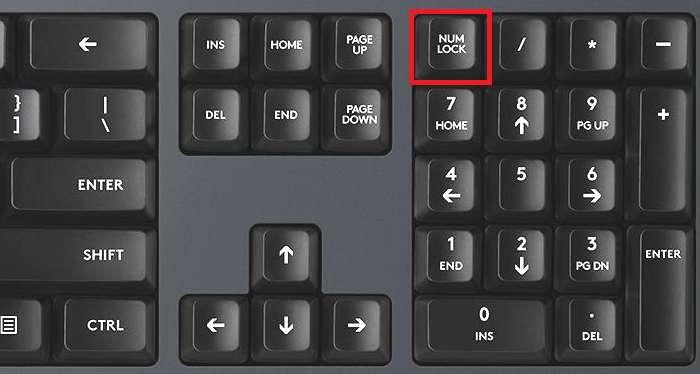
Затем нажмите на клавишу Alt и, удерживая ее, наберите на цифровой клавиатуре 251 (поочередно, то есть сначала 2, затем 5 и, наконец, — 1).
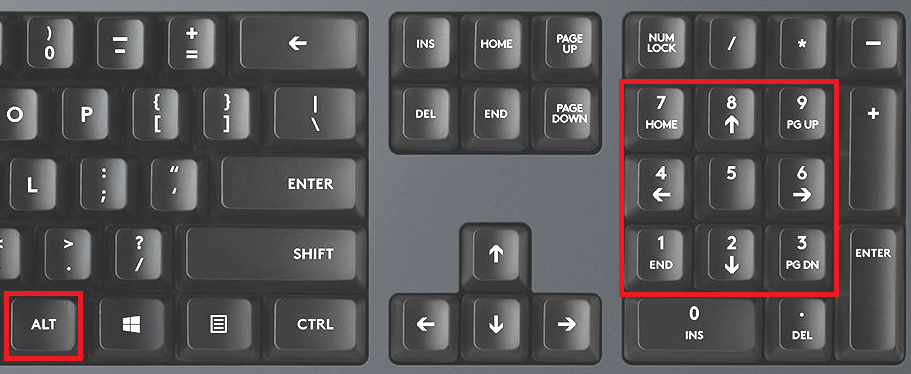
Отпустите клавишу Alt. Если все сделано верно, вы увидите символ корня.

К слову, если правый Alt не работает, используйте левый Alt.
Второй способ
На случай, если у вас нет цифровой клавиатуры, либо вам пользоваться этим методом будет удобнее.
Нажмите Win+R на клавиатуре, чтобы вызвать окно «Выполнить».
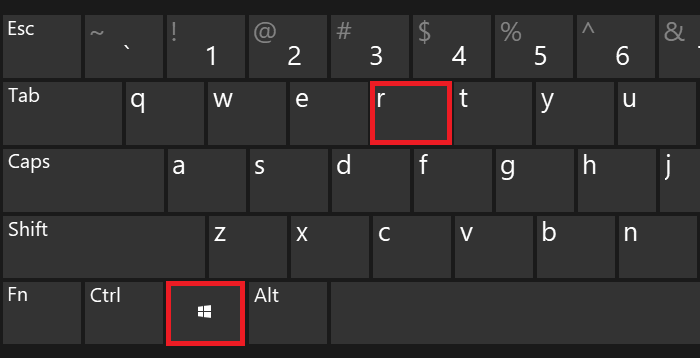
Добавьте команду charmap.exe и нажмите ОК.
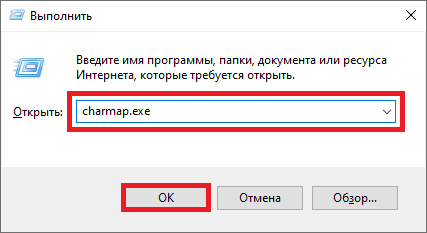
Если все сделано верно, перед собой вы увидите таблицу символов.
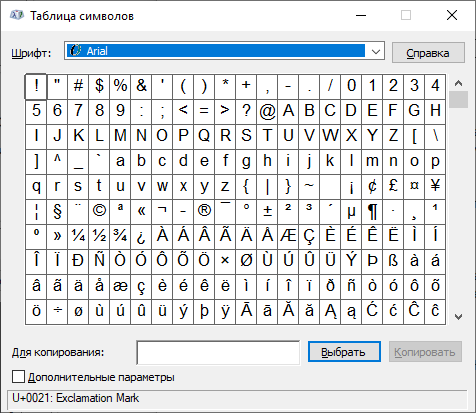
В списке символов найдите знак корня (на поиск может уйти некоторое время), после чего кликните по нему и поочередно нажмите на кнопки «Выбрать» и «Копировать».
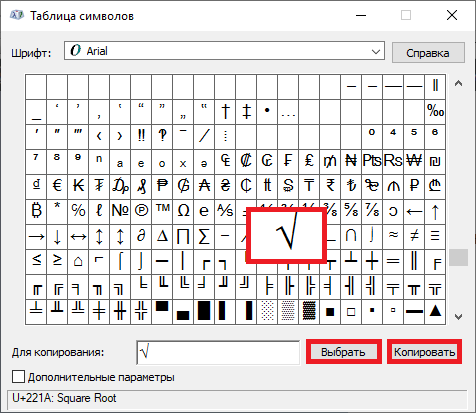
Затем вставьте символ в нужное место в строке.
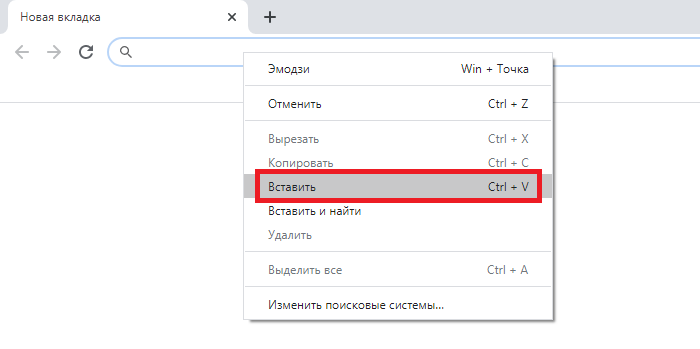
Готово.

И все же первый способ нам кажется более удобным — при условии, что основная клавиатура наделена цифровой клавиатурой (на ноутбуках, например, она встречается не так уж часто).
|
Написать корень квадратный на клавиатуре достаточно просто. Нужно нажать кнопку Пуск – Все программы – потом выбрать Стандартные – папку Служебные – Таблица символов. Из таблице символов, которая появится на экране выбираете квадратный корень, копируете и вставляете туда, куда вам нужно. А в таблице символов очень много полезных и интересных символов. модератор выбрал этот ответ лучшим
HotMilk 8 лет назад Написать корень квадратный на клавиатуре,можно таким образом для этого необходимо набрать на клавиатуре такое сочетание: Alt+251. Есть ещё вариант нажмите в такой последовательности кнопки: ,,пуск,, – ,,стандартные,, – специальные символы” – в конце строки и есть корень квадратный.
stalonevich 8 лет назад Есть несколько вариантов написания:
Oleg74 9 лет назад Чтобы поставить так нужный вам знак корень на клавиатуре компьютера, то надо на клавиатуре нажать клавишу Alt с одновременным нажатием набора цифр из 251. Тогда и получим квадратный корень. Alt + 251 = ?
Антон 352 5 лет назад Бывают такие ситуации, например, при решении определенной математической задачи на компьютере, что нам необходимо написать знак корня. А на клавиатуре его нет. Хотя, на телефонной он присутствует. А вот на компьютерной – неа. И что же делать? Итак, существует два способа написания знака корня на компьютере. Способ первый: необходимо нажать на клавишу alt, удерживая ее, после чего наберите следующие цифры: 251. После чего отпускаете клавишу. пробуем: √ – готово. Способ второй: заходим в “Пуск” и далее алгоритм таков: Все программы -> -> Стандартные -> Служебные -> Таблица символов. Вот в ней то и находим этот знак. Или, есть третий способ, да, да, я не шучу. В поисковике записываем “знак корня”, находим его, копируем и вставляем. Вот и все. Хотя. самый простой, это конечно, же первый способ.
Н и к и т а 5 лет назад Да, бывал в таких ситуациях, к примеру за тебя кто нибудь делает ЕГЭ и в сообщениях набирает решение уравнения, и там встречает такой знак, и мало кто знает как же его поставить. Какой набор цифр всё таки нужен? Предложу несколько способов:
Артём Денисов 8 лет назад Дабы получить на клавиатуре квадратный корень, можно воспользоваться комбинациями. Клавишей alt + 251 (два, пять, один). Также можно отыскать этот символ на компьютере: пуск – все программы – стандартные – служебные – таблица символов и ищем нужный нам знак. Иногда можно попробовать с помощью гугла: просто ввести в поисковик, а когда найдете нужным символ, то лишь скопируете его. Выглядит он вот таким образом: √ (здесь тоже можно его себе скопировать).
Violet a 8 лет назад Корень на клавиатуре можно набрать двумя способами:
Leather-Radish 8 лет назад Чтобы набрать в Word необходимый символ: корень квадратный, знак процентов, знак параграф, скрипичный ключ, ноты, смайлы, значки игральных карт – нажмите следующие кнопки: ПУСК – СТАНДАРТНЫЕ – СПЕЦИАЛЬНЫЕ СИМВОЛЫ – квадратный корень находится в самой последней строке внизу.
88SkyWalker88 8 лет назад Для этого выполняем следующую последовательность действий: сначала заходим в “Пуск”, затем набираем “Все программы”, находим “Стандартные”, затем “Служебные”, следующий шаг – “Таблица символов”. Там будет очень много символов. Внимательно смотрим и выбираем нужный.
Лолочка611 8 лет назад Все банально просто. Хотя сама долгое время ломала голову над этим вопросом. Чтобы набрать корень квадратный вам нужно зайти в Пуск, там выбрать пункт Все программы, затем кликаем на раздел Стандартные и из таблицы символов выбираем нужный нам знак.
Roxrite 8 лет назад Для этого нужно применить сочетание клавиш: Alt 251Не одновременно нажимать, что не очень удобно, а последовательно, но удерживая клавишу Alt. Потом нужно после 1 отпустить клавишу Alt. Вот он корень квадратный √.
Чтобы поставить знак “корень”, надо нажать Alt+251. ? Такие символы есть в утиле “Специальные символы”. Хмм.. чего то сайт не хочет показывать его вот вообщем ссылка на википедию от туда скопируй Клик Знаете ответ? |
Как же писать квадратный, кубический и четвёртый корни?
Если вам нужно написать, к примеру, технический текст, возникает вопрос: «как написать символы, которых нет на клавиатуре?» Одним из таких символов является корень или радикал.
Наверняка вы замечали, что на многих сайтах используется этот обозначение. И это неудивительно, ведь подобными возможностями обладают все без исключения текстовые редакторы, а если быть точнее, суть вопроса заключается именно в клавиатуре.
Как написать корень на клавиатуре? – всё очень просто! Хоть знак «корень» на клавиатуре и не расположен, его всё-таки можно написать: для этого существует даже не один, а несколько способов. Рассмотрим их подробнее:
- Способ №1. Используя горячие клавиши клавиатуры (Alt-код, т.е. первая клавиша в коде — Alt).
- Способ №2. Используя 10-й код (HTML-код).
- Способ №3. Используя 16-й код (Юникод).
Обратите внимание! Для того чтобы воспользоваться способом №1, вы должны нажать и удерживать клавишу Alt, после чего начать ввод числового кода с использованием дополнительных цифровых клавиш (расположены на правой части клавиатуры).
Перед тем как ввести числовой код, убедитесь, что цифровые клавиши включены (индикатор NumLk должен гореть). 10-й и 16-й коды можно не вводить, а просто скопировать из таблицы и вставить в том месте, где вам нужно.
√ Квадратный корень Alt + 251 √ √∛ Кубический корень — ∛ ∛∜ Четвертый корень — ∜ ∜
Теперь вы знаете, как писать корень на клавиатуре – для этого нужно запомнить комбинацию “Alt+251”. Точнее, нужно удерживать клавишу Alt, после чего на цифровых клавишах нажать 2, 5, 1 и отпустить Alt.
Если вы всё сделали верно, на экране появится знак корня. Выглядит он следующим образом: √ (вы также можете просто скопировать его отсюда). Так самому можно писать и другие самые разные смайлики в ворде и других текстовых редакторах.
Вы можете воспользоваться и помощью поисковика Google. Для этого просто введите в поиск то, что вы ищите (к примеру, знак корня), после чего просто его скопировать.
Если у вас возникли какие-либо проблемы (на вашем ноутбуке нет расположенных справа цифровых клавиш и т. д.), достаточно нажать Пуск и перейти в таблицу символов. В зависимости от Windows таблица символов может находиться как в разделе с приложениями, так и в разделе «Стандартные».
Выглядит знак корня следующим образом: √ (вы также можете просто скопировать его отсюда).
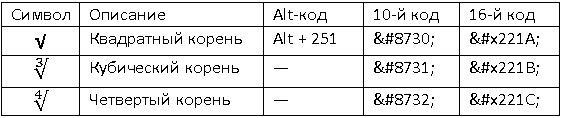
“знак корня √” – как набрать знак корня на клавиатуре? Сколько вариантов есть набирать корень на клавиатуре? Скачать, скопировать “знак корня“.
Скачать/скопировать знак корня.
В математике используется такое понятие “квадратный корень”.
Квадратный корень надо как-то обозначать, поэтому придумали “знак квадратного корня“(квадратный корень – это частный случай – корень второй степени – называется квадратным.)
Знак корня скопировать:
Самое простое взять и отсюда скопировать вот этот знак корня :
√
Как скопировать знак корня?
Для того, чтобы скопировать “знак корня” вам потребуется:
Скопировать знак корня можно несколькими способами:
Первый способ скопировать знак корня:
Наводим мышку на знак корня, либо справа, либо слева от знака корня.
Далее кликаем по этому месту мышкой ПКМ и зажимаем эту кнопку.
Далее ведем либо вправо, либо влево в зависимости от того, в какое положение вы поставили курсор мышки первоначально!
И в новом выпавшем окне нажимаем кнопку скопировать.

Второй способ скопировать знак корня:
Повторяем все действия описанные выше пунктом при копировании “знака корня” с некотрыми изменениями;
Наводим мышку на знак корня, либо справа, либо слева от знака корня.
Далее кликаем по этому месту мышкой ПКМ и зажимаем эту кнопку.
Далее ведем либо вправо, либо влево в зависимости от того, в какое положение вы поставили курсор мышки первоначально!
Нажимаем сочетание клавиш:
ctrl + C
Как поставить знак корня с клавиатуры
Для того, чтобы поставить знак корня с клавиатуры – я перепробовал кучу вариантов… просто пальцы сломаешь!
И все ради вас! 
смайлы
Самая простая комбинация для вставки “корня” с клавиатуры.
Нажимаем и удерживаем:
alt
Последовательно набираем в блоке num – lock(отельной числовой блок, как на нормальной клавиатуре см. справа.)
7 8 9 4 5 6 1 2 3
Отпускаем
alt
Испытал данный набор кнопок клавиатуры на :
Яндекс браузер строка поиск.
При любой попытке набрать данную комбинацию – открывается поиск – но вы не переставайте набирать и получите знак корня прямо в поисковой строке:

Блокнот – набирается легко.
Как найти знак корня в таблице символов.
Открываем таблицу сиволов.
Вбиваем в поле в самом низу:
square root
Нажимаем найти.
В верхнем поле будет результат поиска “знака корня“.
Кликаем чтобы выделить.
Нажимаем “выбрать”.
И далее кнопка скопировать

Знак корня css
Через несколько дней… думаю, а что я собственно забыл?
А… лыжи снять… о… это не отсюда!
Я забыл написать о знаке корня через “css”. Выше я уже показал знак корня, но он не совсем такой какой мне нужен!
У него отсутствует черточка сверху.
Нарисуем Знак корня через css
Не буду объяснять каждую строчку… думаю вам это в принципе ни к чему… просто код и стиль(ниже смотри результат…):
Html:
<div class=kor><span class=vg></span><span class=numb>123456</span></div>
Css:
<style>
div.kor {
height: 28px;
}
span.numb {
border-top: 1px solid;
border-left: 1px solid;
padding: 2px 0 0 6px;
}
span.vg {
width: 10px;
display: inline-block;
border-right: 1px solid;
height: 100%;
-moz-transform: rotate(-30deg);
-ms-transform: rotate(-30deg);
-webkit-transform: rotate(-30deg);
-o-transform: rotate(-30deg);
transform: rotate(-30deg);
position: relative;
transform-origin: 100% 100%;
}
span.numb {
border-top: 1px solid;
border-left: 1px solid;
padding: 2px 0 0 6px;
display: inline-block;
vertical-align: top;
}
</style>
Выведем Знак корня через css
Теперь выше приведенный код знака корня через css разместим прямо здесь:
Причем… черточка сверху будет растягиваться в зависимости от числа, который стоит под знаком корня:
123456789012345678901234567890
Знак корня с цифрой css.
Сверху я рассмотрел знак квадратного корня через css!
Но как же корне квадратный с указанием степени?
Ведь иногда требуется указать степень корня…
Ну что… давайте напишем и такой вариант:
Отображение квадратного корня через css со степенью.
Хоть и квадратный корень не требует указания степени корня, но для того, чтобы была – этиа возможность сделаем это:
2123456789012345678901234567890
И второй пример со степенью больше чем 2:
109
Внимание!!!
Обращаю ваше внимание на код:
Ниже приведен код(HTML:) построчно, для лучшего понимания кода, но как вы наверное знаете, что “inline-block” в таком коде будет вести себя как буква, т.е. добавит пробел после каждого блока… поэтому используйте вот такой код:
<div class=kor2><t class=line_d><t class=line_20>2</t><t class=line_80></t></t><t class=numb2><t class=numb1>123456789012345678901234567890</t></t></div>
Этот пример на отдельной странице!
Html:
<div class=kor2>
<t class=line_d>
<t class=line_20>2</t>// здесь степень
<t class=line_80></t>
</t>
<t class=numb2>
<t class=numb1>123456789012345678901234567890</t>// здесь число под конем
</t>
</div>
Css:
<style>
.kor2 {
height: 40px; margin: 26px 0;
}
t.numb2 {
display: inline-block;
height: 100%;
width: auto;
vertical-align: top;
border-top: 1px solid;
border-left: 1px solid black;
}
t.line_d {
display: inline-block;
height: 100%;
width: 20px;
vertical-align: top;
}
t.line_20 {
display: inline-block;
width: 100%;
height: 20%;
vertical-align: top;
line-height: 0px;
font-size: 11px;
text-align: center;
}
t.line_80 {
width: 100%;
height: 100%;
border-right: 1px solid black;
-webkit-transform: translateY(-24px) translateX(0px) rotate(-32deg);
display: inline-block;
transform-origin: 100% 100%;
}
t.numb1 {
display: inline-block;
margin: 8px 15px 0 9px;
}
</style>
Внимание!
Если по каим-то причинам в вашем браузере знак корня отображается криво, то это не проблема кода – это проблема браузера!
код изображения корня проверен в 5 браузерах:
Яндекс браузер.
Google Chrome.
Opera.
Firefox.
Edge.
Знак корня с цифрой css, код №2.
Если предыдущий знак корня css был использован “inline-block”, то в следующем варианте использовал “flex”
2
25
= 5
3
9
= 3
Html:
<div class=kor2_2>
<t class=line_d_2>
<t class=line_20_2></t> //здесь можно указать степень
<t class=line_80_2></t>
</t>
<t class=numb2_2>
<t class=numb1_2>25</t> //здесь число
</t>
<t class="sqrt"> = 5</t>//здесь результат
</div>
Css:
<style>
.kor2_2 {
height: 40px;
margin: 26px 0;
display: flex;
}
t.line_d_2 {
display: flex;
height: 100%;
width: 20px;
vertical-align: top;
/* border: 1px solid; */
align-items: baseline;
flex-direction: column;
}
t.line_20_2 {
display: inline-block;
width: 100%;
height: 20%;
vertical-align: top;
line-height: 0px;
font-size: 11px;
text-align: center;
/* border: 1px solid red; */
}
t.line_80_2 {
/* border: 1px solid #001eff; */
width: 100%;
height: 80%;
border-right: 1px solid black;
-webkit-transform: translateY(0px) translateX(0px) rotate(-32deg);
/* display: inline-block; */
transform-origin: 100% 100%;
}
t.numb2_2 {
display: flex;
height: 100%;
width: auto;
vertical-align: top;
border-top: 1px solid;
border-left: 1px solid black;
align-items: baseline;
}
t.numb1_2 {
display: inline-block;
margin: 8px 15px 0 9px;
}
</style>

